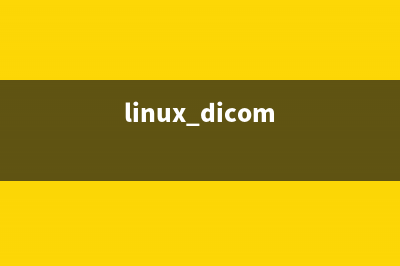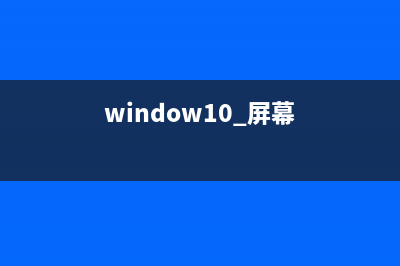位置: 编程技术 - 正文
Linux系统下iso文件的制作和解压以及加载(linux.iso在哪里)
编辑:rootadmin推荐整理分享Linux系统下iso文件的制作和解压以及加载(linux.iso在哪里),希望有所帮助,仅作参考,欢迎阅读内容。
文章相关热门搜索词:linux iso文件怎么安装,linux iso文件,linux.iso,linux怎么使用iso文件,linux iso文件,linux.iso在哪里,linux iso文件,linux安装iso文件命令,内容如对您有帮助,希望把文章链接给更多的朋友!
linux下iso文件的制做和解压1. 制作ISO镜像文件
切换为root账户,执行命令复制代码代码如下: cp /dev/cdrom XXXXX.isoXXXXX.iso即为需要命名的ISO文件名。执行之后,光盘上所有文件就被映射成XXXXX.iso
2. 加载ISO文件在root账户下执行命令复制代码代码如下: rm -rf /dev/cdrom ln -s /dev/loop7 /dev/cdrom losetup /dev/loop7 /PATH(iso文件路径) mount /mnt/cdrom如果需要换盘复制代码代码如下: losetup -d /dev/loop7再重复复制代码代码如下: losetup /dev/loop7 /PATH(iso文件路径) mount /mnt/cdrom如果是普通含有iso的光盘可以直接使用命令复制代码代码如下:mount -t iso -o loop /../*.iso /path/.../*.iso 是iso文件路径
/path 是挂载点
或复制代码代码如下: mount -o loop <ISO文件名> <目的目录>
如果目的目录不存在,则用mkdir创建该文件夹。
3. 卸载已加载的ISO文件复制代码代码如下: umount -n <目的目录/ISO文件名>
Linux下下打开ISO文件两种方法方法一、Linux下用mount挂载命令
在网上下载的软件盘是iso格式的,不刻成光盘就可以读取里面的文件。不用解压。
在终端用复制代码代码如下:mount -o loop /mnt/*/1.iso /mnt/cdrom命令,(其中*是你工具盘放置的路径)。
输入命令后,打开我的电脑——〉打开CD-ROM就能看到里面的文件了。运行install或者 autorun。
当提示charudi二张光盘时,键入命令复制代码代码如下:umount /mnt/cdrom。
然后再键入复制代码代码如下:mount -o loop /mnt/*/2.iso/mnt/cdrom(把第一条命令的文件名的1改成2,就是第二张光盘的名字了)。这样再回车。等待就可以了。
取消挂载用复制代码代码如下:umount /mnt/cdrom
例:
挂载第一张盘复制代码代码如下:#mount -o loop /mnt/*/1.iso /mnt/cdrom
取消挂载复制代码代码如下:#umount /mnt/cdrom
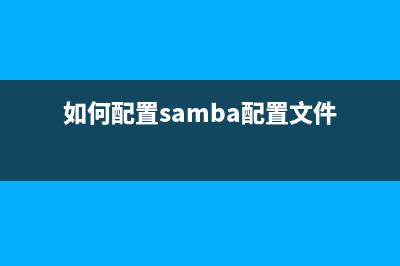
挂载第二张盘复制代码代码如下:#mount -o loop /mnt/*/2.iso/mnt/cdrom
取消挂载复制代码代码如下:#umount /mnt/cdrom
注意:umount和/之间有空格
/*是iso文件放置的路径
方法一已用成功,法二就用不到了,也就没有亲自实践。
方法二、在Linux下使用虚拟光驱
其实根本不需要什么虚拟光驱软件,用mount命令就可以完成。
1. 把光盘制作成iso文件复制代码代码如下:cp /dev/cdrom XXXXX.iso
XXXXX.iso为你所命名的镜像文件。执行此命令之后就可以将整个光盘制作成iso文件。XXXXX.iso前你可以加上路径哦。
2.将硬盘上的iso文件加载到光盘(或者说虚拟光驱)。复制代码代码如下:mount -t iso -o loop /*/XXXXX.iso /mnt/iso
3.如果是安装系统盘所提供的文件,如添加删除程序,系统可能会提示你插入光盘,但我们没有光盘,只有镜像,怎么办?
对于RedHat,先 mount iso,然后执行复制代码代码如下:redhat-install-packages --isodir=/mnt/iso
4.一般情况虚拟光驱复制代码代码如下:rm -rf /dev/cdrom #删除光驱</p><p>ln /dev/loop7 /dev/cdrom</p><p>losetup /dev/loop7 /*/XXXXX.iso</p><p>mount /mnt/cdrom
然后你再看看iso文件,是不是变成了虚拟光驱?
5.取消这个光驱:复制代码代码如下:losetup -d /dev/loop7
换盘的话:
只需转移iso关联到/dev/loop复制代码代码如下:losetup /dev/loop7 /*/XXXXX.iso
注:/*为路径,可能要在/mnt/下先建个名为cdrom的文件夹
配置Samba实现Linux和Windows系统之间的文件互访 Samba,是种自由软件,用来让UNIX系列的操作系统与微软Windows操作系统的SMB/CIFS(ServerMessageBlock/CommonInternetFileSystem)网络协定做连结。在目前的版本(v3
linux中vi编辑软件该怎么使用? vi是linux中的一个编辑软件,性质和windows的记事本差不多。当然,很多Ubuntu中的是gedit,这个比较直观,但是vi用起来比较麻烦,特别是对于初学者(我
Linux系统下安装mosh来远程连接另一台Linux主机 Mosh的功能它是一个支持漫游的远程终端程序。在所有主流的类Unix版本中可用,如Linux、FreeBSD、Solaris、MacOSX和Android。支持不稳定连接支持智能的本地回
标签: linux.iso在哪里
本文链接地址:https://www.jiuchutong.com/biancheng/353257.html 转载请保留说明!